
iPhone home tuşu çalışmıyor hatası, zaman zaman kullanıcıların başına bela olabiliyor. Bu sorun, genellikle yazılım hatalarından aşınmaya ve yıpranmaya kadar bir dizi sorun nedeniyle oluşabiliyor.
Sebep ne olursa olsun, çalışmayan home tuşunuzu düzeltmenin birkaç yolu var ve bu içeriğimizde bu yollara daha yakından bakacağız.
1. HOME TUŞUNU İZOPROPİL ALKOLLÜ MENDİLLE TEMİZLEYİN
Ana Ekran düğmenizi en son ne zaman temizlediğinizi hatırlamıyorsanız veya hiç temizlemediyseniz, sorunu çözmek için önce bu yolu deneyin.
Temiz, kuru bir mikrofiber bez kullanarak home tuşunu silin. Eğer bu işe yaramazsa, bezi izopropil alkolle (%70) nemlendirin, ardından düğmeyi tekrar temizlemeyi deneyin.
Son olarak, düğmeye bir damla alkol damlatın ve ara sıra ana ekran düğmesine basarken ovalayın. Bu, içerideki kiri dışarıya çıkarmak için işe yarayabilir. iPhone home tuşu çalışmıyor sorunu hala devam ediyorsa, diğer yönteme geçin.

2. iPHONE'UNUZU EN SON SÜRÜME GÜNCELLEYİN
Çalışmayan bir iPhone home düğmesini mevcut en son iOS sürümüne güncelleyerek düzeltmek mümkündür.
Apple, iPhone performansını artırmak ve yeni özellikler sunmak için güncellemeler sağlar, aynı zamanda yazılımın önceki sürümlerinden gelen hataları gidermek için de güncelleme yayınlar.
Sorunun yazılımsal olmadığından emin olmak için, Ayarlar > Genel > Yazılım güncelleme yolunu izleyin ve iOS sürümünüzü güncelleyin.
3. HOME TUŞUNU KALİBRE EDİN
Ana Sayfa düğmenizi kalibre etmek, çalışmayan bir iPhone 6, iPhone 7 veya iPhone 8 ana sayfa düğmesiyle ilgili sorunları gidermek için deneyebileceğiniz en iyi yöntemlerden biridir. İşte yapmanız gerekenler:
iPhone'unuzda önceden yüklenmiş herhangi bir uygulamayı açın. (Notlar, Hesap Makinesi veya Takvim gibi).
"Kapatmak için kaydır" seçeneğini görene kadar Yan düğmeyi basılı tutun.
Şimdi, güç kapatma ekranı kaybolana ve uygulama otomatik olarak kapanana kadar Ana Ekran düğmesine birkaç saniye uzun basın. Şimdi home tuşunun çalışıp çalışmadığını yeniden kontrol edin.
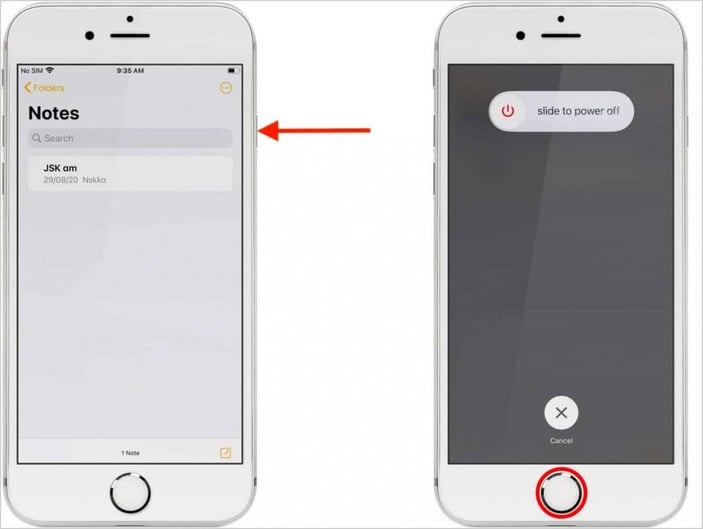
4. HOME TUŞUNUN TIKLAMA HIZINI AYARLAYIN
Home tuşunun tıklama hızını Ayarlar'dan özelleştirebilirsiniz. Her ne kadar bu işlem, iPhone home tuşu çalışmıyor hatasını gidermek için yeterli olmasa da bazı telefonlarda işe yarıyor.
Ayarlar > Erişilebilirlik > Ana Ekran Düğmesi yolunu izleyin ve tıklama hızını yavaş veya en yavaş olarak işaretledikten sonra telefonunuzu yeniden başlatın.
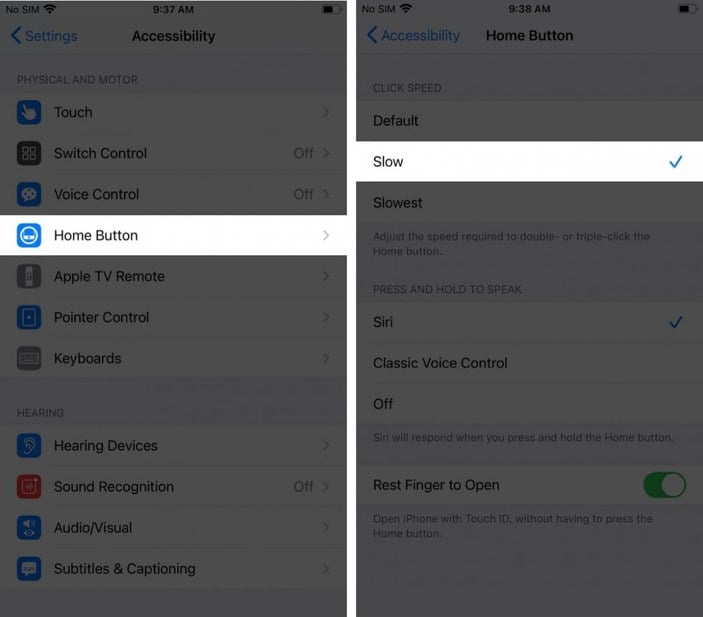
5. iPHONE'UNUZU SIFIRLAYIN
Şu ana kadar denediğiniz yöntemler işe yaramadıysa, telefonunuzu sıfırlamayı deneyebilirsiniz.
Bu adımla ilerlemeden önce, iPhone'unuzun verilerinin yedeklendiğinden emin olun, aksi takdirde kaybetme şansınız yüksektir.
6. SANAL HOME TUŞUNU AKTİF EDİN
Tek dokunuşla ses yüksekliğini ayarlamak, ekranınızı kilitlemek, birden çok parmakla yapılan hareketleri kullanmak, aygıtınızı yeniden başlatmak veya düğmelere basma hareketlerini tek bir dokunuşla değiştirmek için AssistiveTouch'ı kullanabilirsiniz.
AssistiveTouch'ı açtığınızda ekranda bir düğme görüntülenir. Düğmeyi ekranda istediğiniz yere sürükleyebilirsiniz ve siz yerini tekrar değiştirinceye kadar düğme orada kalır. Saptanmış olarak, düğmeye bir kez dokunduğunuzda AssistiveTouch menüsü açılır. Menünün dışında bir yere bir kez bastığınızda menü kapanır.
Bu özellik sayesinde, ekranda belirecek sanal tuşla ana sayfa düğmesini kullanabilirsiniz.
Ayarlar > Erişilebilirlik > Dokunma yolunu izleyin ve AssistiveTouch'ı seçerek özelliği açın.
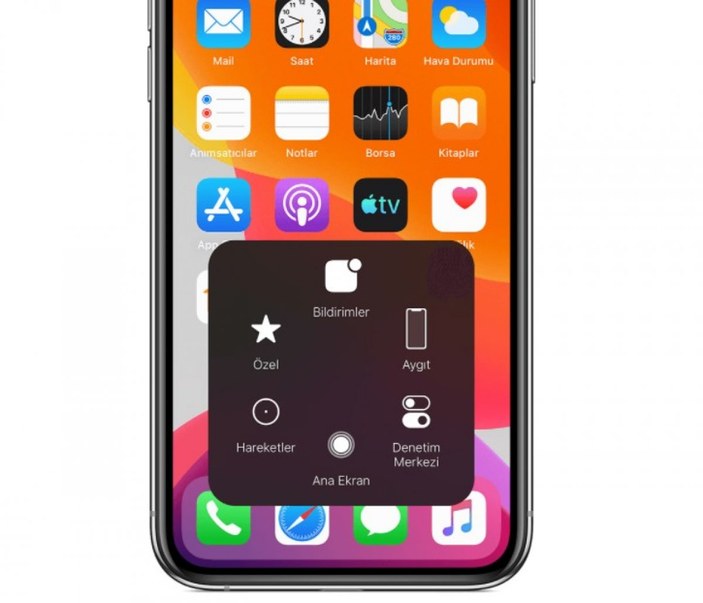
7. TAMİR YOLUNA BAŞVURUN
Yukarıda bahsettiğimiz yöntemlerden hiçbiri işe yaramadıysa, en sonunda yakındaki bir Apple Store'da veya bir üçüncü taraf servis sağlayıcı aracılığıyla ana ekran tuşunu tamir ettirmeniz veya değiştirmeniz gerekebilir.

Daha Fazla Yorum Yükle
0 Yorum Yapılmış